高額商品を一括で購入するのは難しい場合があります。
そんな時に便利なのが、分割払いです。
分割払いでは、お客様に分割払いという支払い方法を提供し、支払いを先送りさせることでコンバージョン率の向上に貢献します。
また、クレジットカードを所持していないお客様も分割払いを利用できるため、購入に至るまでの心理障壁が低くなります。
分割での支払いを受付
商品の代金の支払い方法として、分割で支払ってもらえるようにできます。
これにより、注文時にキャッシュがない方でも注文することができ、結果的にコンバージョン率に貢献します。
ただし、注意しておくべきことがあります。
このアドオンの分割払いはカードの分割払いとは別で、売上金の入金自体が分割で支払われます。
つまり、顧客が全額支払いが完了するまで、売上金の総額を受け取ることはできません。
一般的なカード等の分割払いの場合は、カード会社から売上金が一括で入金され、分割払いの処理に関してはショップ側は担当しません。
自由に支払いサイクルを設定
設定画面にて、注文時にいくら請求し、残金を定期的な期間(日数、週や月の期間で設定)で請求するなど、自由に支払いサイクルを設定できます。
分割払いならば、現時点でまとまったお金がなくても、安定した収入さえあれば誰でも高額商品を購入できます。
これにより、「一括では払えない」と購入を諦めていた顧客も購入してくれるかもしれません。
分割払いを導入し、購入してくれる顧客の数を増やしましょう。
分割払い の使い方
ショップ全体の分割払いの設定
ショップ全体に分割払いを設定する際の流れを解説します。
もしショップ全体ではなく、特定の商品にだけ分割払いを導入したい場合は、この設定は不要です。
- [WooCommerce] > [設定] > [商品] > [預金]に移動
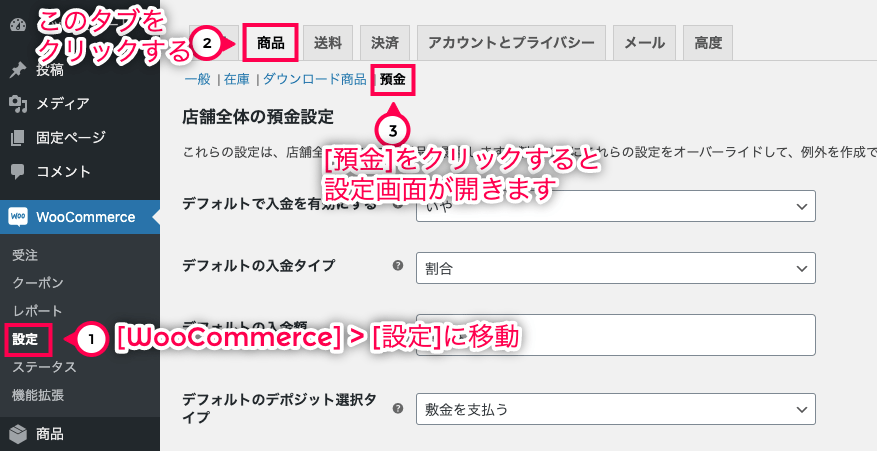

- [デフォルトで入金を有効にする] で分割払いを有効にする
- [はい-デポジットはオプションです] – 分割払いをオプションとして選択できるようにする
- [はい-デポジットが必要です] – 分割払いを必須にする
- [デフォルトの入金タイプ]を選択
- [なし] (これを選択する場合、ステップ5まで飛ばす)
- [割合] – 合計金額の割合(%)を請求する
- [定額] – 合計金額に関係なく定額を請求する
- [支払計画] – 設定した支払サイクルを使用する(これを選択する場合、ステップ5まで飛ばす)
- [デフォルトの入金額]に数値(%)を入力し、デフォルトの分割払いの金額を設定
- [デフォルトのデポジット選択タイプ]を選択(デフォルトの支払方法の設定)
- [敷金を支払う] – 前払金を支払う(つまり分割払い)
- [全額支払う] – 一括払い
- [支払計画]を選択した場合のみ、あらかじめ作成してある支払サイクルを設定(本記事の見出し「支払いサイクルの設定」参照)
- [支払いゲートウェイを無効にする] – 決済時に無効にしたい決済手段を選択
- [変更を保存]をクリック
これでショップ全体の分割払いの設定が完了しました。
[支払いゲートウェイを無効にする]で、例えば「分割払いは銀行振込だけに対応する」といった設定にもできます。
商品ごとの分割払いの設定
商品ごとに分割払いを設定する際の流れについて解説します。
- 商品の投稿ページに移動
- [商品データ] > [預金]に移動

- [入金を有効にする]を設定
- [デフォルトのデポジット選択タイプ]を設定
- [公開]もしくは[更新]をクリック
基本的な設定項目は、ショップ全体の分割払いの設定と同じです。
商品ごとの設定の場合、ショップ全体の設定をそのまま引き継ぐことができます。
支払いサイクルの設定
支払いサイクルを設定する流れを解説します。
ここでは、初期費用や分割の費用等の設定ができます。
- [商品] > [支払計画]に移動
- [支払いプランを追加]に次を入力
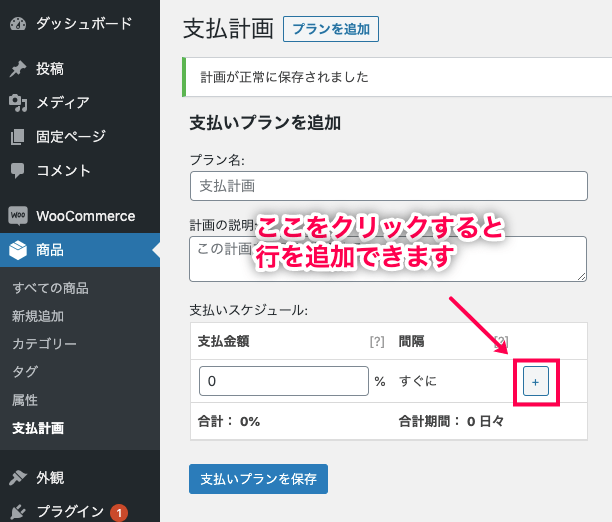
- [プラン名] – 顧客に表示される支払いプラン名
- [計画の説明] – 顧客に表示される支払サイクルの説明
- [支払いスケージュール] – 支払金額の割合(%)と、間隔を設定
- [支払プランを保存]をクリック

これで支払サイクルの設定が完了しました。
設定例として、顧客に10%の前払いを請求し、残額を6ヶ月に渡って請求する場合は、以下のようになります。

分割払いの管理
分割払いで商品が購入された際の WooCommerce の挙動について解説します。
- 分割払いは、分割の回数に応じて WooCommerce でいう「注文」(請求の情報)が作成される

- 親注文(分割払い時の初回支払いの注文)に、後いくら支払い残高が残っているかなどの情報が掲載される
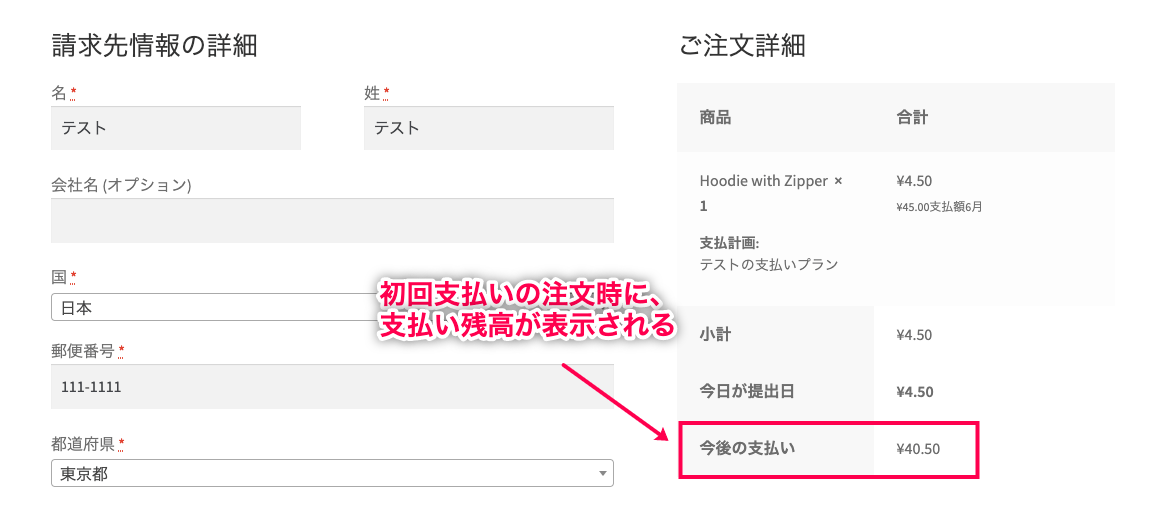
- 顧客の管理画面でも支払いの状況が確認可能

- 支払いサイクルを使用して購入された場合、将来に渡っての請求(注文)は自動的に作成される

顧客は「この商品が欲しい」と思ったタイミングで手に入らなければ、購入を永遠に諦めてしまう可能性があります。
分割払い を導入し、顧客が欲しいと思ったタイミングで購入できる環境を提示しましょう。
これによりコンバージョン率の向上を狙うことができます。
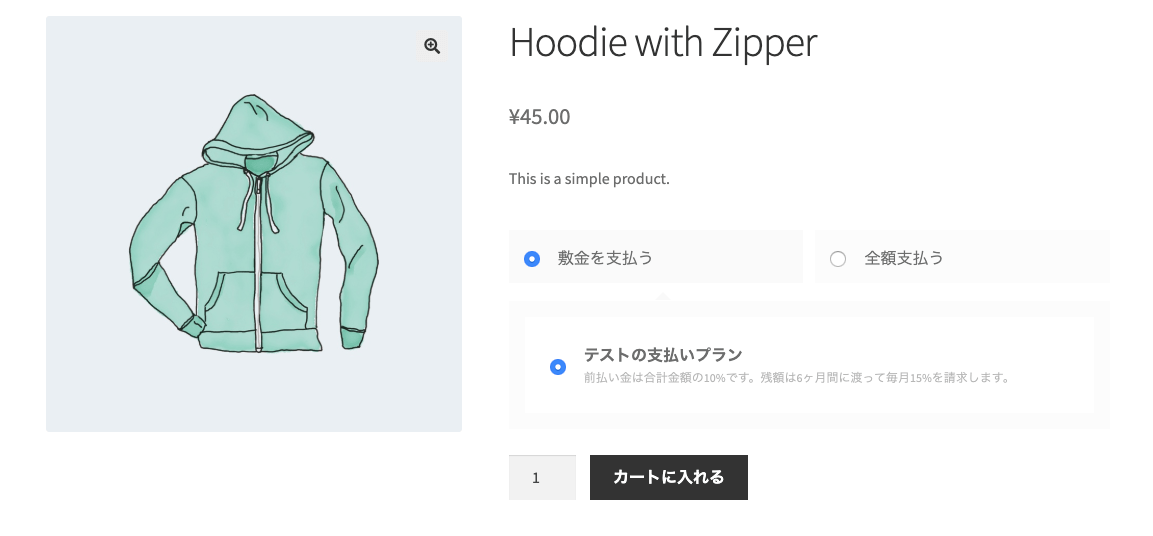
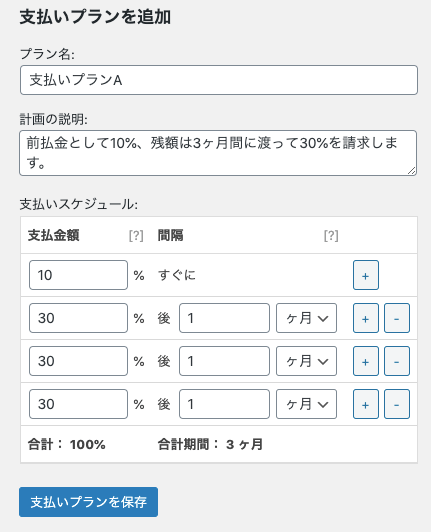

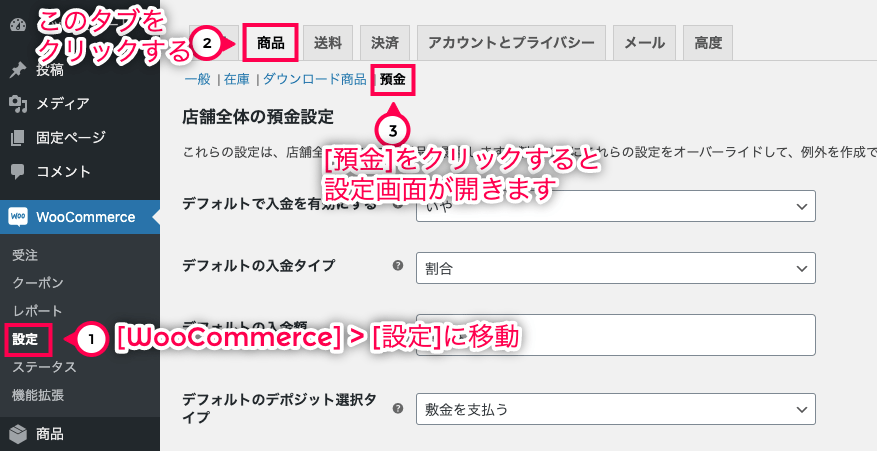


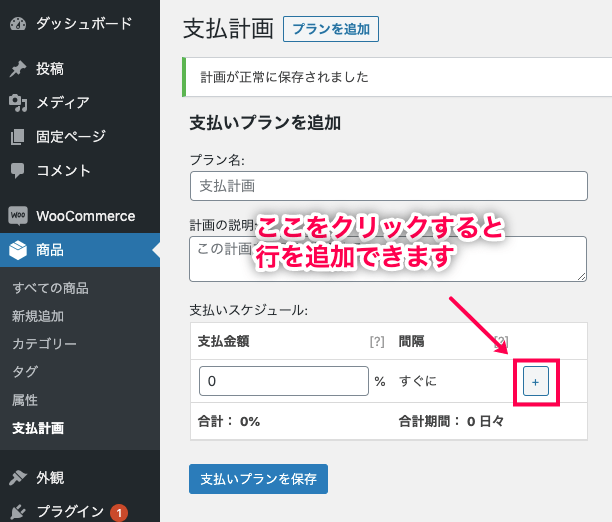



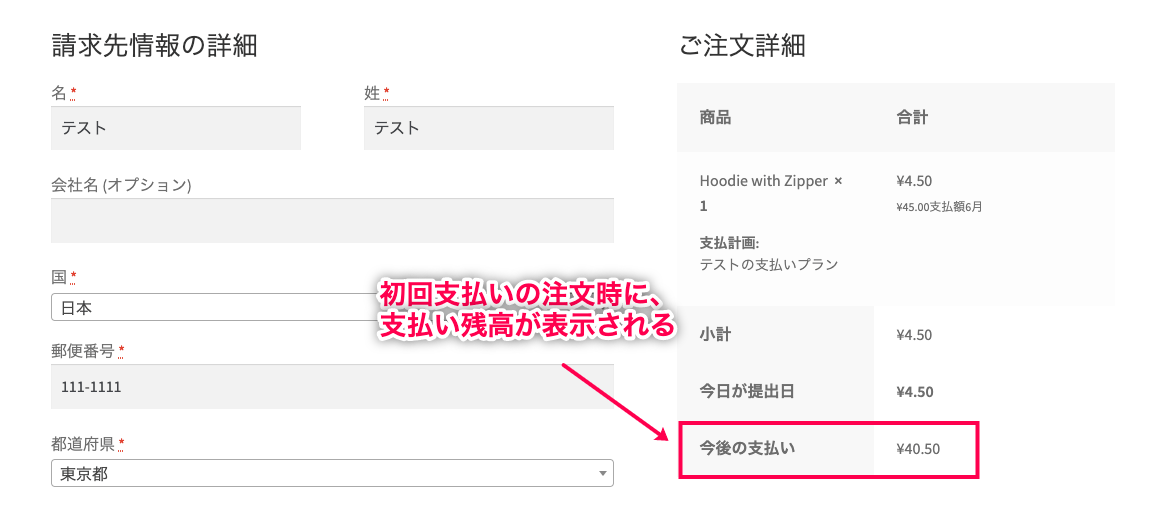


レビュー
レビューはまだありません。